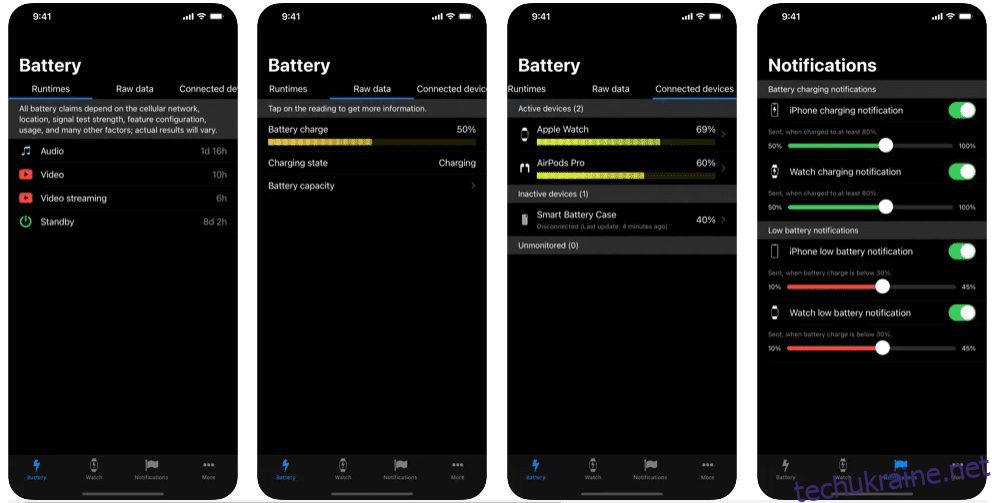Це вичерпний список виправлень і програм для моніторингу та запобігання розрядженню акумулятора iOS 15.
Розряд батареї не є чимось новим для iOS. Навіть Apple спіймали на цьому навмисно. Тож якщо вам важко зберегти свій iPhone, залишайтеся на місці. Є багато таких, як ви, які шукають рішення.
І це закінчується тут.
Поради щодо розрядження батареї iOS 15
Це чудова добірка порад і хитрощів, щоб уникнути дратівливого розрядження акумулятора, особливо після оновлення до iOS 15. Крім того, ми перерахуємо деякі програми, які можуть допомогти в моніторингу заряду акумулятора.
Не чекаючи, почнемо з першого:
Видаліть непотрібні програми
Це здається досить загальним. Але з часом ми завантажуємо додатки та забуваємо видалити деякі, які в кінцевому підсумку служать своїй меті. Це збільшує надлишкові програми.
І з цього починається марне відстеження, push-сповіщення, використання у фоновому режимі, а згодом і телефон, який часто вимикається раніше, ніж слід.
Обмежити фонове оновлення програми
Що ж, коли несуттєві програми виключені, настав час контролювати те, що у нас залишилося. Перейдіть до Налаштування> Загальні> Фонове оновлення програми.
Вимкніть перемикач програм, які вам не потрібно постійно запускати у фоновому режимі. Наприклад, ви можете залишити WhatApp або Email, яким потрібно перевіряти наявність нових повідомлень/листів.
Але таким програмам, як Spotify або Netflix, не можна дозволяти автоматичне оновлення.
Зупинити безглузді сповіщення
Це знову ж таки про додатки. Ви можете значною мірою запобігти проблемам розрядки акумулятора в iOS 15, якщо вимкнете несуттєві сповіщення.
Вони не лише заповнюють вашу панель сповіщень і відволікають увагу, але й розряджають акумулятор вашого iPhone із кожним спливаючим вікном. Кожне підсвічування екрана разом із дзвіночком сповіщень забирає трохи заряду батареї вашого смартфона.
Регулювання обміну геоданими
Не дозволяйте кожному додатку стежити за вами весь час! Це не лише проблема конфіденційності, але й вбивця батареї. Перейдіть до «Налаштування» > «Конфіденційність» > «Служби визначення місцезнаходження» та вимкніть передачу даних про місцезнаходження для вибраних програм.
Ви можете або перейти до режиму «Під час використання» для таких програм, як Google Maps, або вибрати «Ніколи» для таких програм, як Canva.
Як правило, вам слід перемикатися на під час використання для кожної програми.
Вимкніть Analytics
Перейдіть у Налаштування > Конфіденційність > Аналітика. Вимкніть пункт Share iPhone & Watch Analytics. Це зменшить фонове споживання та покращить загальну конфіденційність пристрою.
Використовуйте темний режим
Це не просто вирішення проблеми акумулятора iOS 15. Це буде працювати з будь-яким смартфоном.
І різниця була б значною, якщо б у вас був телефон із дисплеями AMOLED/OLED. Оскільки ці дисплеї підсвічують лише певні пікселі, які зараз використовуються, темний режим не дасть іншим спати, заощаджуючи заряд батареї.
Але навіть в інших технологіях відображення це має мати значення.
Режим низького енергоспоживання
Режим низького енергоспоживання — ще одна функція, яка може допомогти вирішити проблему акумулятора iOS 15. Ви можете знайти це в Налаштуваннях > Акумулятор. Можна також додати це в Центр керування, щоб спростити процес.
Цей режим скоротить потребу акумулятора у фоновому режимі, як-от отримання пошти, автоматичне завантаження, автоматичне блокування, 5G, фотографії iCloud тощо. І цей режим вимкнеться, коли ваш телефон буде повністю заряджено. Отже, вам потрібно щоразу вмикати його вручну.
зменшити рух
Анімація та ефекти – добре відомі батареї. Перейдіть до «Налаштування» > «Доступність» і ввімкніть «Зменшити рух».
Це вимкне деякі ефекти анімації програми, паралакс і екранні ефекти, як-от масштабування та ковзання. Примітно, що це жодним чином не вплине на вашу повсякденну роботу.
Оптимізуйте Safari
Ще одна річ, щоб виправити розрядку батареї в iOS 15, це налаштувати параметри веб-браузера.
Перше, що ви можете зробити, це встановити автоматичне закриття вкладок через день, тиждень або місяць. Це забезпечить комфортний перегляд і заощадить заряд акумулятора.
Крім того, ви можете відмовитися від попереднього перегляду відео. Перейдіть до «Налаштування» > «Спеціальні можливості» > «Рух» і вимкніть автоматичний попередній перегляд відео.
Ось деякі програми, які можуть допомогти в моніторингу та оптимізації акумулятора.
Термін служби батареї
Термін служби батареї це безкоштовний інструмент аналізу розрядки акумулятора, який повідомляє вам про дії, які виснажують акумулятор.
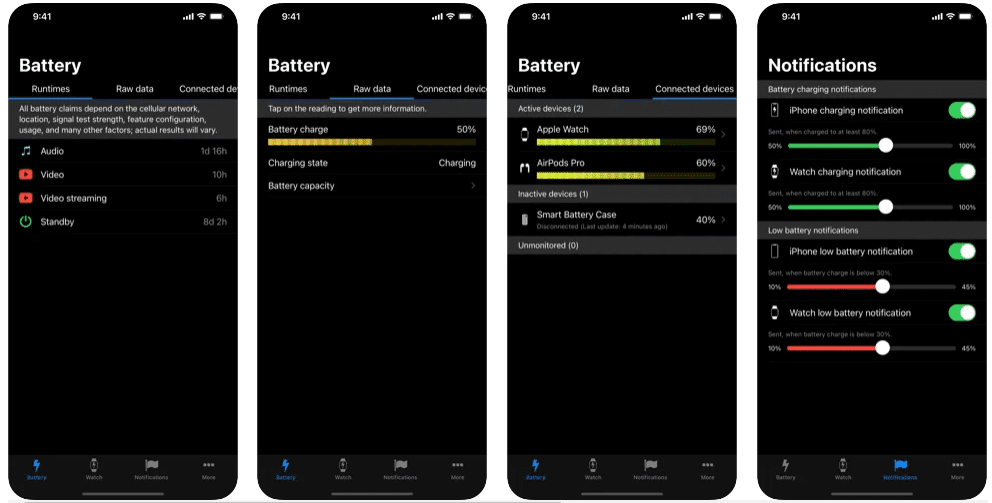
Він також дає вам уявлення про підключені аксесуари, такі як Apple Watch.
Тут також згадується стан батареї. Отже, ви дізнаєтеся, чи пора замінити батарею вашого гаджета.
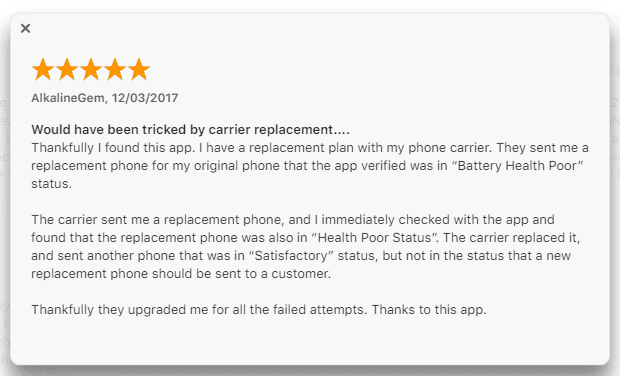
Як повідомляється, один користувач використав це, щоб перевірити стан батареї заміни телефону, надісланого оператором. Ця програма вказала на поганий стан батареї, тим самим врятувавши користувача та отримавши справжню заміну.
Акумулятор HD+
Акумулятор HD+ важливо, щоб повідомити вам приблизний час, що залишився для таких дій, як відтворення музики, потокове відео, перегляд веб-сторінок, режим очікування тощо.
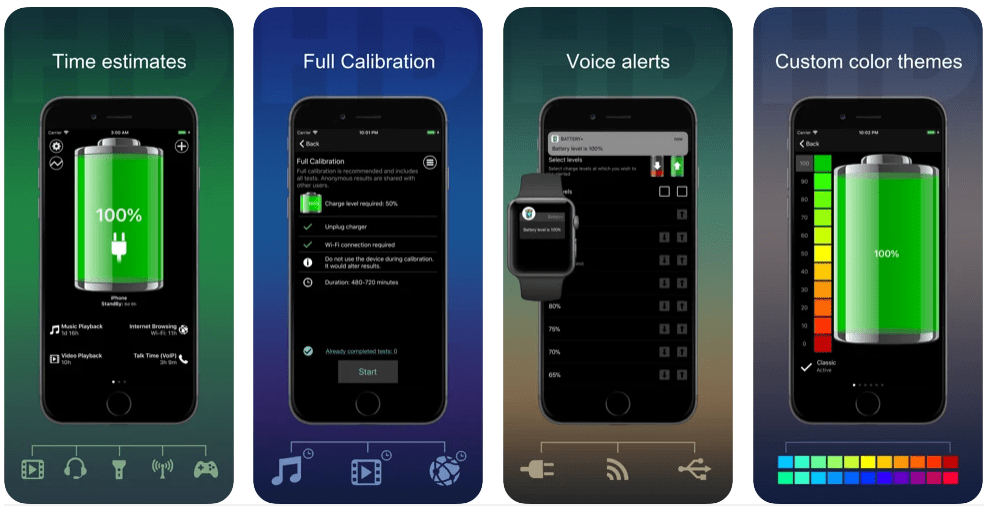
Ви також можете встановити сигнали тривоги для мінімального та максимального відсотків заряду батареї, що стосуються розряджання та заряджання відповідно.
Ця програма рекомендує власникам нових пристроїв запускати та ділитися результатами калібрування, щоб зробити оцінки точнішими.
Висновок
Хоча може бути багато інших порад щодо покращення виснаження батареї в iOS 15, їх суть полягала б у тому, щоб вимкнути або обмежити автоматизацію.
Наприклад, якщо ви можете жити без Siri або вимкнути Hey Siri, це може значно збільшити заряд акумулятора. Тому що всі автоматичні функції перебувають у режимі очікування (споживаючи таким чином батарею) до їх запуску. Так само ви також можете вимкнути важливі місця (Служби визначення місцезнаходження > Система > Служби), щоб заощадити час.
Хоча розрядка акумулятора дратує, втрата даних є більш небезпечною та проблематичною. Отже, перегляньте деякі інструменти для відновлення даних на вашій iOS.